利用椭圆工具进行柔角化处理,可以突出照片中人物的焦点。

方法/步骤
-
1
单击菜单栏中的【文件】按钮,在下拉菜单中选择【打开】命令,打开图像文件——帅气的单眼皮小眼睛男生.JPG。

-
2
在图层面板中单击【创建新图层】按钮,新建一个图层——‘图层1’。

-
3
将前景色设为黑色,按住Alt+Delete键,将图层一填充为黑色。

-
4
选择工具箱中的【椭圆选框工具】,设置羽化值为0像素。
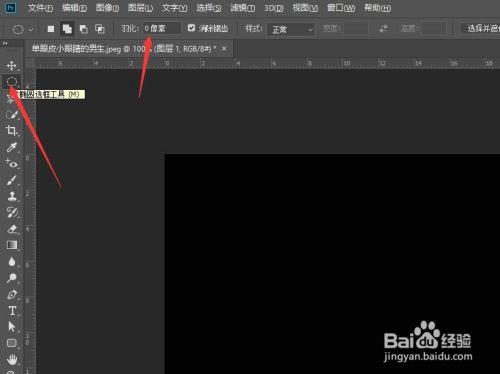
-
5
在文档中拖动鼠标绘制一个椭圆选区。

-
6
按shift+F6键打开羽化选区对话框,设置羽化半径值为120像素。

-
7
在图层面板中确认选中图层1,按两次delete键,删除选区中的黑色。
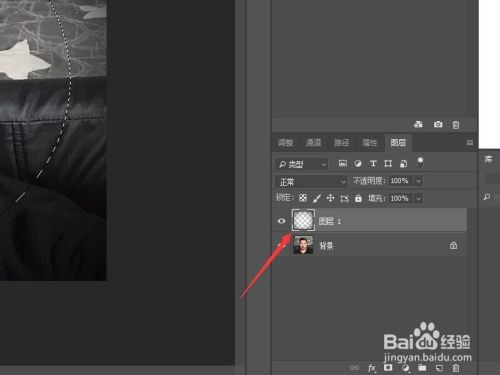
-
8
按CTRL+d组合键取消选区,完成柔角化效果的处理。
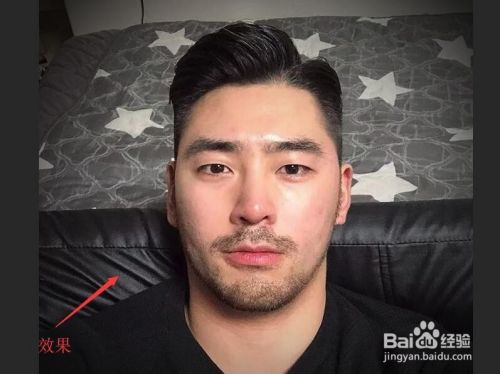 END
END
经验内容仅供参考,如果您需解决具体问题(尤其法律、医学等领域),建议您详细咨询相关领域专业人士。
作者声明:本篇经验系本人依照真实经历原创,未经许可,谢绝转载。
展开阅读全部
文章评论